Videók szerkesztése Samsung Galaxy telefonokon
Vegyes Cikkek / / March 30, 2022
Az okostelefonok erősebbek, mint valaha, videó szerkesztés már nem korlátozódik a csúcskategóriás PC-kre. Ha pedig Samsung Galaxy telefonja van, akkor nem kell messzire keresnie, mivel telefonja beépített videószerkesztővel rendelkezik, amely tele van funkciókkal.

Tehát akár vágni, vágni, kombinálni szeretne videókat, akár zenét, matricákat és szöveget szeretne hozzáadni a dolgok felpörgetéséhez, ez az útmutató megmutatja, hogyan szerkeszthet videókat Samsung Galaxy telefonon. Szóval, térjünk rá.
Videók szerkesztése a Samsung Gallery alkalmazással
A Samsung Galaxy telefon beépített videószerkesztőjének eléréséhez indítsa el a Galéria alkalmazást. Ezután nyissa meg a szerkeszteni kívánt videót, és érintse meg a Ceruza ikont alul a szerkesztés megkezdéséhez.
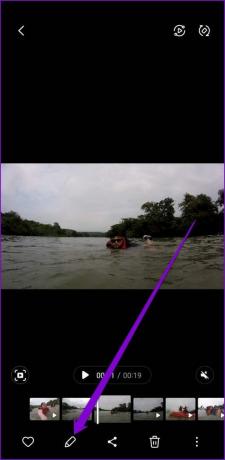
Vágja le a videót
A videó vágásához koppintson az olló ikonra az eszköztár alján. Ezután húzza a sávokat az idővonalon, hogy kiválassza a videónak azt a részét, amelyet használni szeretne.
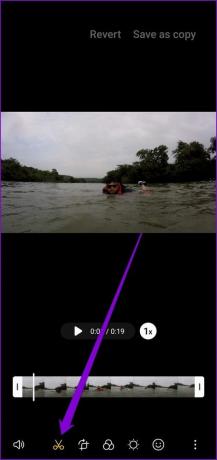

Ezenkívül innen növelheti vagy csökkentheti a videó lejátszási sebességét.

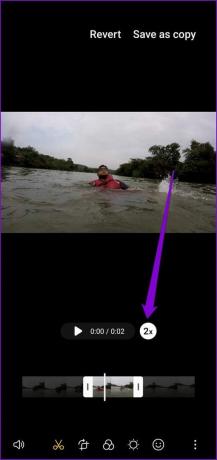
Videó vágása, elforgatása és megfordítása
A videót körbevághatja, elforgathatja vagy megfordíthatja. Ehhez lépjen az Átalakítás szakaszhoz. Egyszerűen húzza a képkockákat a videó körül a körbevágáshoz.
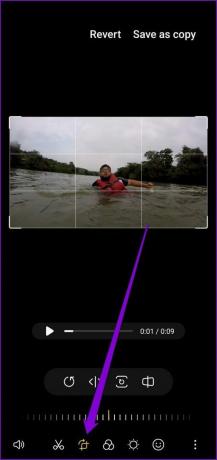

Választhat úgy, hogy szabadon vágja le a videót, vagy rögzítheti a keretet egy bizonyos képarányban (álló vagy fekvő).


A Forgatás ikon megérintésével 90 fokkal elforgathatja a videókockát. A videót vízszintesen is megfordíthatja.


Szűrők alkalmazása a videóra
Az alapvető szerkesztési lehetőségek mellett a Samsung videószerkesztője szűrők alkalmazását is lehetővé teszi a videón.
A videószerkesztőben érintse meg a Szűrő ikont a gombnál a különféle szűrők felfedezéséhez. Használhatja az előre telepített szűrők egyikét, vagy tölthet le újakat a Galaxy Store áruházból.


A kívánt szűrő kiválasztása után a szűrő alatti csúszkával határozza meg annak erősségét.

Látogassa meg a Tónus részt is a fényerő, kontraszt, árnyék, expozíció stb. módosításához.

Rajzolj a videóra
A videószerkesztővel rajzolhatsz is a videódra, hogy élettel telivé tedd. Érintse meg a smiley ikont az eszköztáron a Dekoráció rész eléréséhez. Ezután válasszon a rendelkezésre álló tolltípusok és -színek közül a firkálás megkezdéséhez.
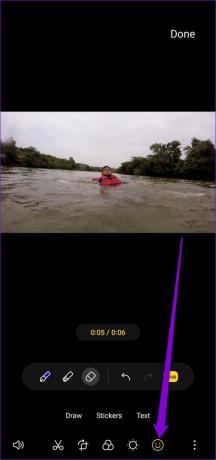
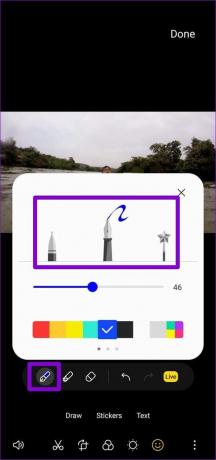
A rajzolás befejezése után érintse meg a Kész gombot, és adja meg azt az időtartamot, ameddig a rajzot meg szeretné jeleníteni.


Ezen kívül a rajzeszköz lehetővé teszi, hogy elhomályosítsa a videó egy arcát vagy egy bizonyos részét. Ehhez a Blur tollat kell használnia.


A Blur toll használata után érintse meg a Kész gombot, és használja a sárga sávokat az elmosódás időtartamának meghatározásához.


Adjon hozzá matricákat és szöveget a videóhoz
A rajzeszköz mellett a Matricák és szöveg eszközt is megtalálja a Dekoráció részben. Érintse meg a matricákat különböző formák, hangulatjelek, szimbólumok és egyebek hozzáadásához.
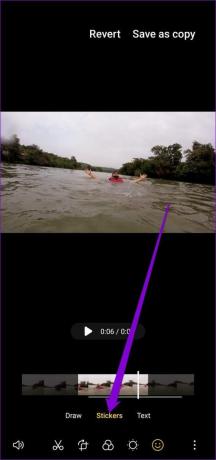

Hozzáadása után tetszés szerint mozgathatja, elforgathatja vagy átméretezheti a matricát. A matrica eltávolításához érintse meg a matrica feletti mínusz ikont.
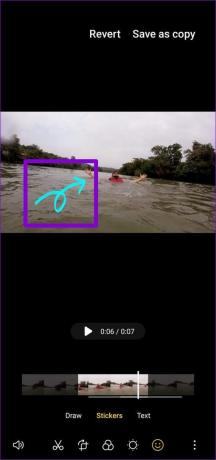

Hasonlóképpen, a Szöveg eszközzel szöveget írhat a videóra, és tetszés szerint formázhatja a betűtípusok, az igazítás, a háttér és egyebek módosításával.
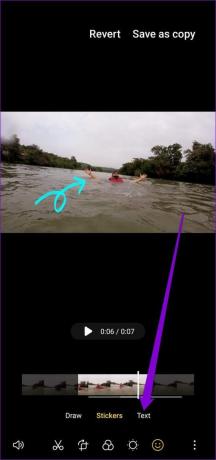

A szöveg hozzáadása után használja az alsó sávokat az időtartam meghatározásához.


Adjon hozzá háttérzenét a videóhoz
Ha háttérzenét szeretne hozzáadni a videóhoz, kövesse az alábbi lépéseket.
1. lépés: A videószerkesztőben érintse meg a hangszóró ikont a bal alsó sarokban, és válassza a Háttérzene hozzáadása lehetőséget.


2. lépés: Görgesse a Samsung ingyenesen használható zenei könyvtárát, vagy érintse meg a Plusz ikont a jobb felső sarokban, hogy zenét adjon hozzá a telefonjáról.

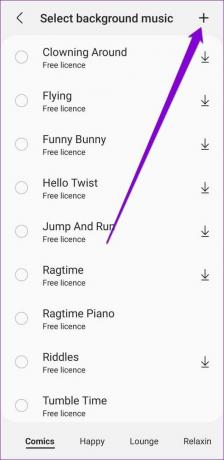
Ezt követően különböző hangerőszinteket rendelhet az eredeti hanghoz és a hozzáadott zenéhez.

Módosítsa a videó méretét és formátumát
Ha a videó fájl túl nagynak tűnik a megosztáshoz a videószerkesztővel módosíthatja a méretét és formátumát. Érintse meg a hárompontos menü ikont a jobb alsó sarokban, és válassza a Méret és formátum lehetőséget.

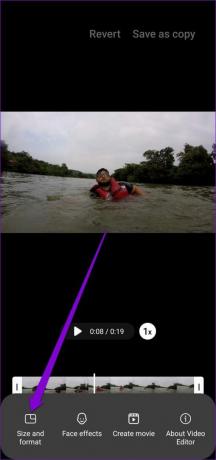
A videofájl méretének csökkentéséhez váltson alacsonyabb felbontásra, vagy engedélyezze a Nagy hatékonyságú videó opciót.

Videók egyesítése
Az egyes videók szerkesztésén kívül megteheti videók összevonása hogy filmet kreáljunk belőle. Olvasson tovább, hogy megtudja, hogyan.
1. lépés: A videószerkesztőben érintse meg a hárompontos menüikont a Film létrehozása lehetőség kiválasztásához.


2. lépés: Válassza ki a hozzáadni kívánt videókat, és érintse meg a Kész gombot.

Miután hozzáadta, megváltoztathatja a klipek sorrendjét, ha hosszan megnyomja a klipet az idővonalon, és húzza azt.

Hasonlóképpen, ha egyes klipeket szeretne szerkeszteni vagy eltávolítani, érintse meg a klipet a lehetőségek megtekintéséhez.
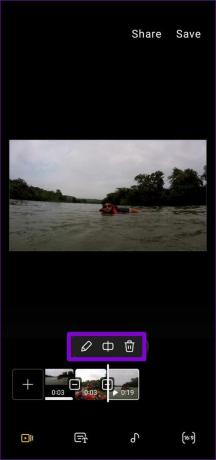
Ezenkívül az átmeneti effektusokkal zökkenőmentesen egyesítheti klipjeit. Ehhez érintse meg a négyzet alakú ikont a klipek között, és válassza ki a kívánt átmeneti effektust a felugró menüből.

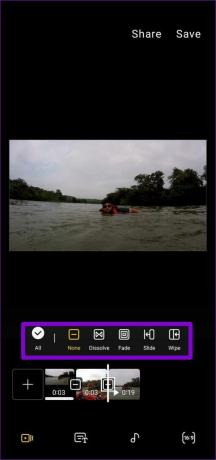
Mentse el alkotásait
A videó szerkesztése után érintse meg a Mentés opciót a tároláshoz. Alternatív megoldásként a videót közvetlenül is megoszthatja.

Mutasd meg készségeidet
A szokásos Android-funkciók és finomságok mellett a Samsung telefonok fel vannak szerelve néhány ilyen funkcióval legjobb eszközök és alkalmazások. Akár akarod hozzon létre GIF-eket, finomhangolhatja fotóit vagy szerkesztheti a videókat, nincs szüksége harmadik féltől származó alkalmazásra.



